Excel: cara menggunakan xlookup dari sheet lain
Anda dapat menggunakan fungsi XLOOKUP di Excel untuk mencari nilai tertentu dalam suatu rentang dan mengembalikan nilai yang sesuai dalam rentang lain.
Anda dapat menggunakan sintaks berikut dengan XLOOKUP untuk mencari nilai di satu lembar dan mengembalikan nilai terkait di lembar lain:
=XLOOKUP( A2 , Sheet2!$A$2:$A$11, Sheet2!$B$2:$B$11)
Rumus khusus ini mencari nilai di sel A2 dari sheet yang sedang aktif dalam rentang A2:A11 dari Sheet2 dan mengembalikan nilai yang sesuai dalam rentang B2:B11 dari Sheet2 .
Contoh berikut menunjukkan cara menggunakan sintaksis ini dalam praktiknya.
Contoh: Cara menggunakan XLOOKUP dari sheet lain
Misalkan kita mempunyai sheet bernama Sheet1 yang berisi informasi tentang poin yang dicetak oleh pemain bola basket dari tim yang berbeda:
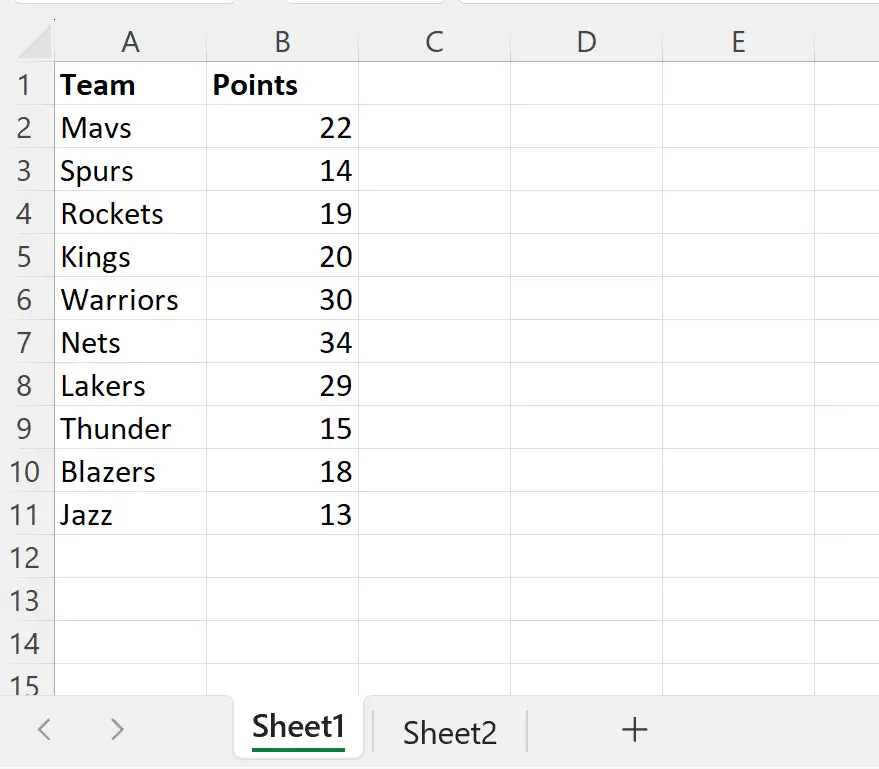
Katakanlah kita memiliki sheet lain bernama Sheet2 yang berisi informasi tentang assist pemain bola basket dari tim yang berbeda:
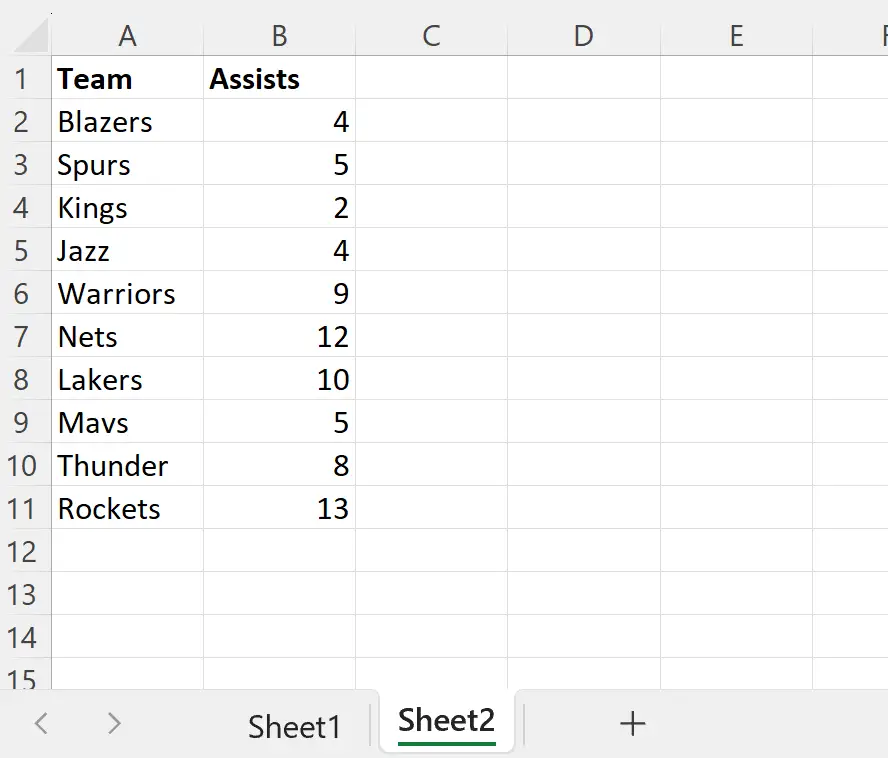
Katakanlah kita ingin mencari nama tim di Sheet1 di Sheet2 dan mengembalikan nilai kolom Assists .
Kita bisa mengetikkan rumus berikut ke dalam sel C2 Sheet1 untuk melakukan ini:
=XLOOKUP( A2 , Sheet2!$A$2:$A$11, Sheet2!$B$2:$B$11)
Kita kemudian dapat mengklik dan menyeret rumus ini ke setiap sel yang tersisa di kolom C:
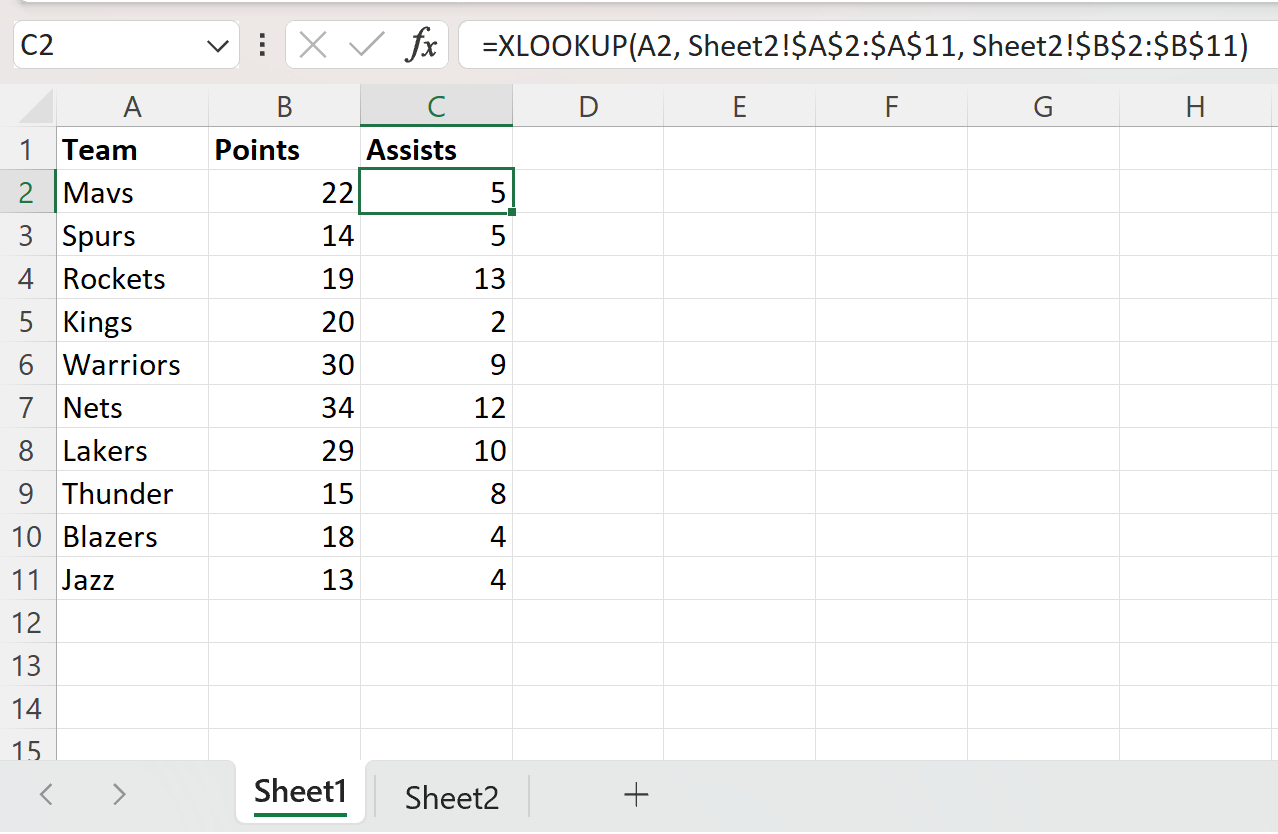
Fungsi XLOOKUP mengembalikan nilai di kolom Assists di Sheet2 yang cocok dengan nilai di kolom Team di Sheet1 .
Contohnya, jika kita memeriksa sheet 2 , kita akan melihat bahwa Mavs memang mempunyai nilai 5 pada kolom Assists .
Catatan : Anda dapat menemukan dokumentasi lengkap fungsi XLOOKUP di Excel di sini .
Sumber daya tambahan
Tutorial berikut menjelaskan cara melakukan operasi umum lainnya di Excel:
Excel: Cara Menggunakan XLOOKUP dengan Pernyataan IF
Excel: Cara Menggunakan XLOOKUP untuk Mengembalikan Semua Kecocokan
Excel: cara menggunakan XLOOKUP dengan banyak kriteria